Outlook ist heute eine der am häufigsten verwendeten E-Mail-Plattformen, da die verschiedenen Funktionen nicht nur zum Senden und Empfangen von E-Mails, sondern auch für Kalender- , Besprechungs- und Kontaktfunktionen verwendet werden. Eine der bewährten Methoden, die wir als Outlook-Benutzer ausführen müssen, besteht darin, das Kennwort mit einer bestimmten Häufigkeit zu ändern, damit wir auf diese Weise nicht Opfer von Identitätsdiebstahl oder ähnlichen Problemen werden, die die Privatsphäre beeinträchtigen könnten.
In diesem Tutorial lernen wir, das Kennwort in Outlook zu ändern und somit die empfohlene Sicherheitsstufe hinzuzufügen.
Um auf dem Laufenden zu bleiben, sollten Sie unseren YouTube-Kanal abonnieren. ABONNIEREN
Ändern Sie das Kennwort in Outlook.com unter Windows 10
Dazu greifen wir auf folgenden Outlook-Link zu:
Wir werden das folgende Fenster sehen, in dem wir auf den “Login” -Button klicken werden:
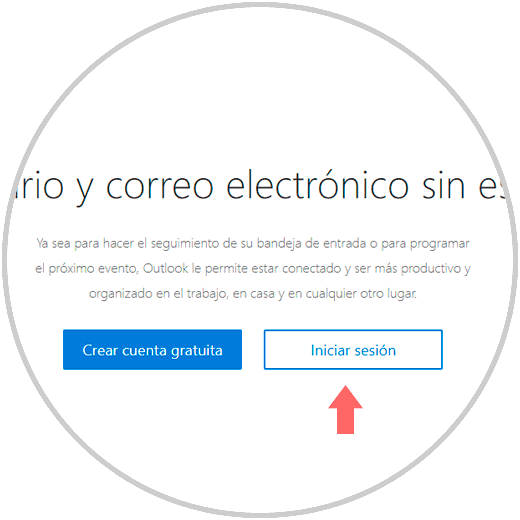
Im nächsten Fenster geben wir die zu ändernde E-Mail ein:
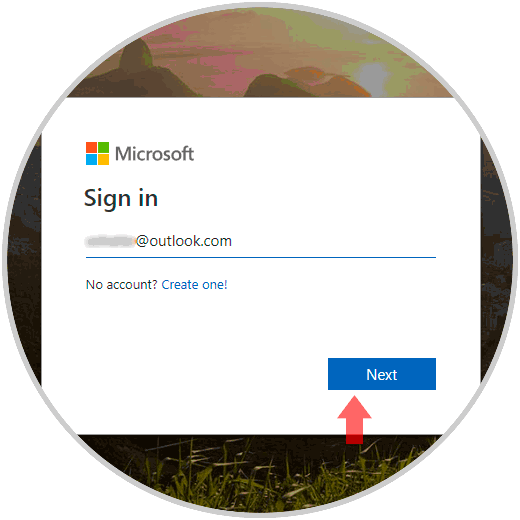
Klicken Sie auf “Weiter” und geben Sie das entsprechende Zugangspasswort ein:
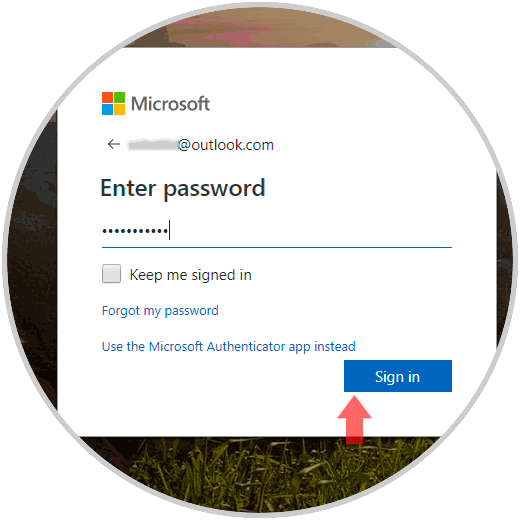
Klicken Sie auf die Schaltfläche “Anmelden”, um auf unser E-Mail-Konto zuzugreifen. Nun klicken wir auf unser Profilbild in der oberen rechten Ecke und wählen in den angezeigten Optionen die Zeile “Konto anzeigen”:
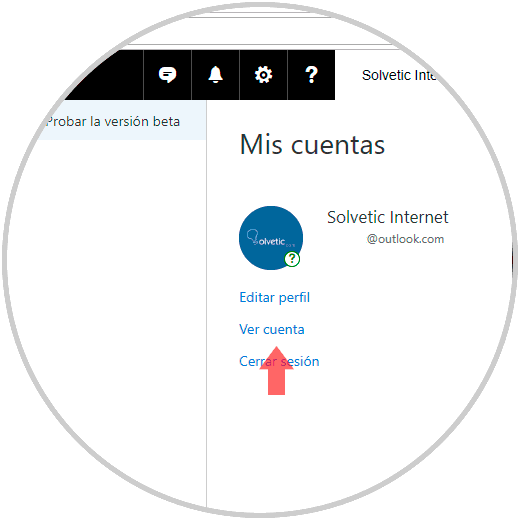
In dem neuen Fenster, das angezeigt wird, gehen wir zum Abschnitt “Sicherheit”, wo wir Folgendes sehen werden: 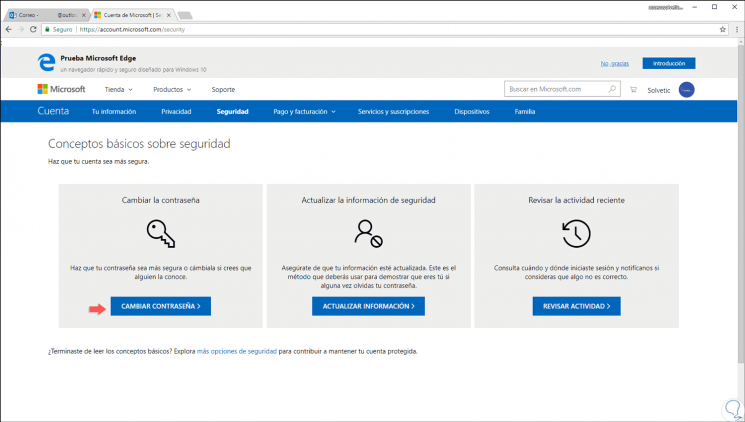
Dort klicken wir auf die Schaltfläche “Passwort ändern” und das folgende Popup-Fenster wird angezeigt, in dem wir sowohl das aktuelle als auch das neue zuzuweisende Passwort eingeben. Klicken Sie auf die Schaltfläche “Speichern”, um die Änderungen zu übernehmen. 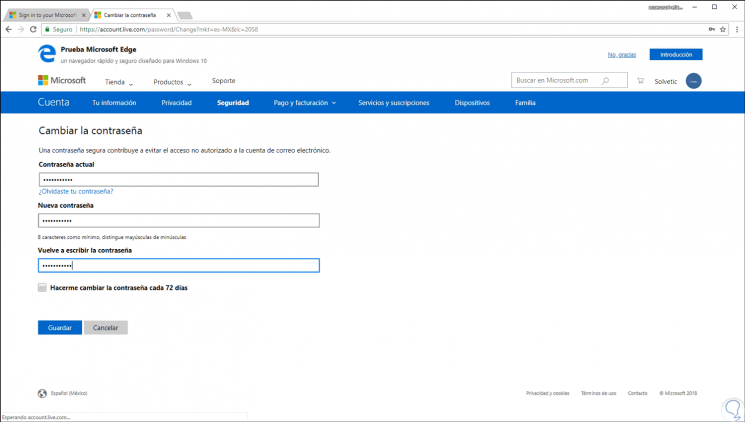
Mit dieser einfachen Methode haben wir das Kennwort von Outlook geändert, um eine höhere Sicherheit bei der Navigation zu erreichen.